如何高效地在Vivo手机上进行截图:技巧与进阶操作
在智能手机日益普及的今天,截屏功能几乎成为了每款手机的标配,Vivo,作为备受瞩目的手机品牌,其操作系统Funtouch OS不仅提供了多种截屏方式,还允许用户通过一系列设置和第三方应用实现更高级的截图需求,本文将详细介绍如何在Vivo手机上进行基础及进阶的截图操作,帮助用户充分利用这一便捷功能。
基础截屏方法
物理按键截屏
对于大多数Vivo手机用户而言,最直接的截屏方式就是通过物理按键组合,具体步骤如下:
- 同时按住手机的“电源键”和“音量减键”(或“音量加键”,具体取决于手机型号),持续1-2秒,直到屏幕闪烁并听到咔嚓声,表示截图已成功。
- 这种方法简单快捷,几乎适用于所有Android设备,包括Vivo的绝大部分机型。
三指滑动截屏
Vivo手机特有的三指滑动截屏功能,为用户提供了更为便捷的操作体验,开启此功能后,只需用三根手指在屏幕上同时向上滑动,即可完成截屏,开启步骤如下:
- 进入“设置”>“超级截屏”(或“快捷与辅助”)>“三指上滑截屏”,开启该功能。
- 此方法不仅快速,而且非常适合在浏览长网页或文档时,快速截取所需部分。
进阶截屏技巧
长截屏与滚动截屏
Vivo手机支持长截屏和滚动截屏功能,这对于需要截取整个网页、聊天记录等垂直内容尤为实用。
- 长截屏:在完成基础截屏后,屏幕底部会出现一个预览图,点击预览图下方的“长截屏”按钮,即可开始滚动截取更多内容,当内容截取完毕后,点击屏幕上的“完成”即可保存。
- 滚动截屏:部分Vivo手机还支持通过“设置”>“超级截屏”中的“滚动截屏”功能直接启动,开启该功能后,在需要截图的页面,从屏幕顶部下滑调出控制中心,点击“超级截屏”图标,选择“滚动截屏”,之后手机屏幕会自动滚动并截取整个页面。
自定义截屏快捷方式
Vivo手机允许用户自定义截屏快捷方式,根据个人习惯设置更便捷的触发方式。
- 进入“设置”>“超级截屏”>“快速截屏”,在这里可以选择“三指上滑”、“物理按键”等作为默认的截屏方式,还可以开启“摇一摇”截屏等趣味功能。
利用第三方应用提升截图效率
除了系统自带的截屏功能外,许多第三方应用也提供了强大的截图工具,能够进一步丰富和增强Vivo手机的截图能力。
截图大师/Screen Recorder
这类应用不仅支持基本的截图操作,还提供了编辑、标注、分享等功能。“截图大师”支持一键截取全屏、窗口、滚动长图等,同时内置了丰富的画笔工具,方便用户标记和注释。
自动化工具:Tasker & AutoInput
对于高级用户而言,利用自动化工具如Tasker结合AutoInput可以实现更为复杂的截图操作,如定时截图、特定应用内截图等,这些工具需要一定的学习和设置成本,但能够极大提升工作效率和个性化需求。
安全与隐私保护
在进行截图操作时,尤其是涉及敏感信息或隐私内容时,务必注意保护个人隐私,Vivo手机提供了多种安全设置,如应用锁、隐私空间等,确保个人信息安全不被泄露,在分享截图前也应谨慎检查,避免无意中泄露重要信息。
总结与展望
Vivo手机以其丰富的功能和人性化的设计,为用户提供了多样化的截屏方式,从基础的物理按键到进阶的长截屏、滚动截屏以及第三方应用支持,每一次技术进步都在不断拓宽着用户的操作边界,随着技术的不断发展,我们期待Vivo能继续优化其操作系统,为用户带来更多便捷、高效、安全的截图体验,无论是日常操作还是专业需求,掌握这些技巧都将使你的Vivo手机使用体验更加顺畅和丰富。
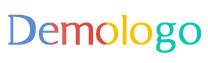






 京公网安备11000000000001号
京公网安备11000000000001号 京ICP备11000001号
京ICP备11000001号
还没有评论,来说两句吧...